Sécurité
Introduction
A son lancement, FormApp, affiche un écran d'authentification qui permet de saisir un nom de l'utilisateur. Cette information sert à déterminer les autorisations associées au profil.
 Les paramètres de sécurité sont entièrement paramétrables via des écrans dédiés spécifiques présents dans le groupe "Sécurité".
Ils proposent plusieurs liens pour gérer les autorisations par écran :
Les paramètres de sécurité sont entièrement paramétrables via des écrans dédiés spécifiques présents dans le groupe "Sécurité".
Ils proposent plusieurs liens pour gérer les autorisations par écran :
- Liens
- Rôles
- Droits
- Autorisations
Ces différentes options ne sont accessibles que pour les utilisateur de type "administrateurs".
Il est possible à tout moment de changer d'utilisateur en cliquant sur le bouton "Login" de la barre d'option.
Liens
Ce lien propose de gérer les différents écrans (ou liens) qui sont mis à disposition par FormApp dans la barre latérale de navigation.
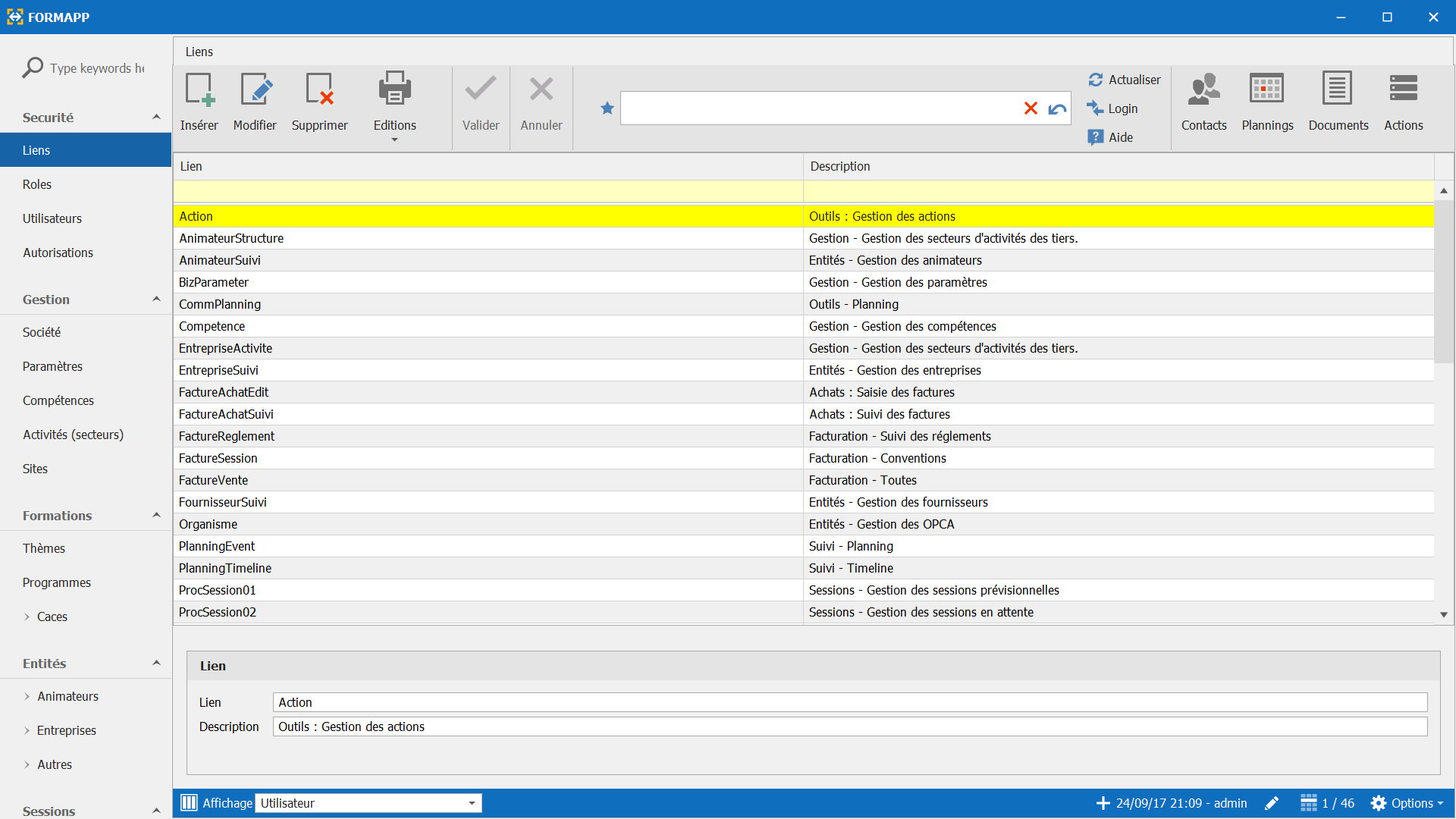
| Zone | Description |
|---|---|
| Lien | Nom du lien (non modifiable) |
| Description | Texte descriptif |
Roles
Ce lien propose les différents groupes auxquels peuvent être rattachés les utilisateurs.
Trois rôles sont mis en place par défaut :
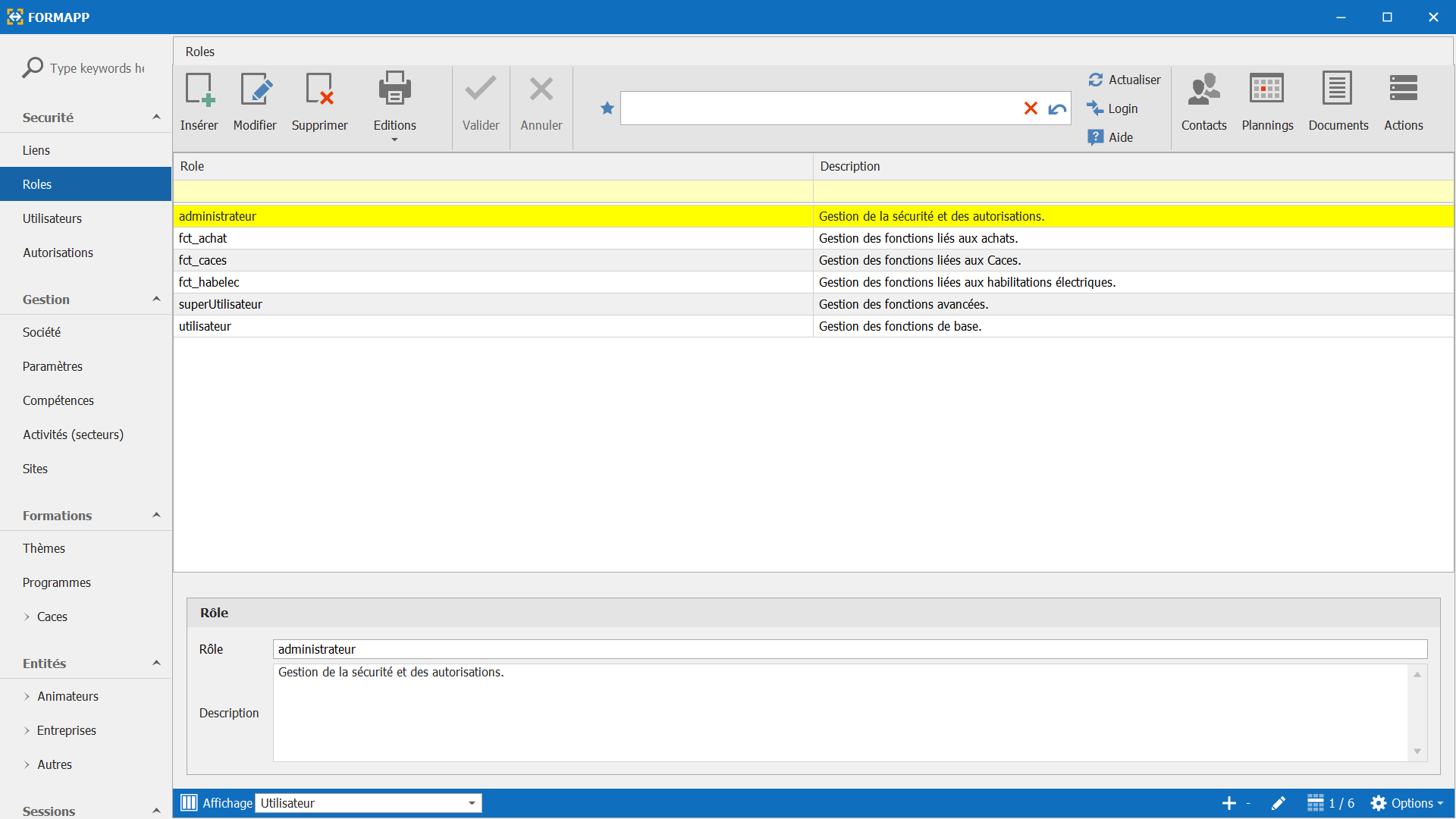
- Administrateur : Gestion de la sécurité et des autorisations
- SuperUtilisateur : Accès aux fonctions avancées
- Utilisateur : Accès aux fonctions de base
Utilisateurs
Ce lien permet de gérer les utilisateurs de FormApp.

| Zone | Description |
|---|---|
| Utilisateur | Utilisé sur l'écran de connexion |
| Mot de passe | Utilisé sur l'écran de connexion |
| Utilisateur | Utilisé sur l'écran de connexion |
| Nom | Utilisé sur les informations de création / modification d'enregistrements |
| Prénom | Utilisé sur les sur les informations de création / modification d'enregistrements |
| Utilisé sur l'écran de connexion | |
| Répertoire des documents | Lien de l'utilisateur vers le dossier commun de gestion des documents |
| Badges visibles oui / non | Affichage des badges (non utilisé actuellement) |
| Plannings visibles oui / non | Affichage des plannings 7 jours et web au lancement de FormApp |
| Rôles | Un utilisateur peut-être affecté à un ou plusieurs rôles. Exemple, l'utilisateur "admin" est associé aux rôles "Administrateur", "SuperUtilisateur" et "Utilisateur" pour lui permettre d'avoir les autorisations maximales. |
Autorisations
Ce lien permet d'associer des "liens" avec des "rôles" ou des "utilisateurs".
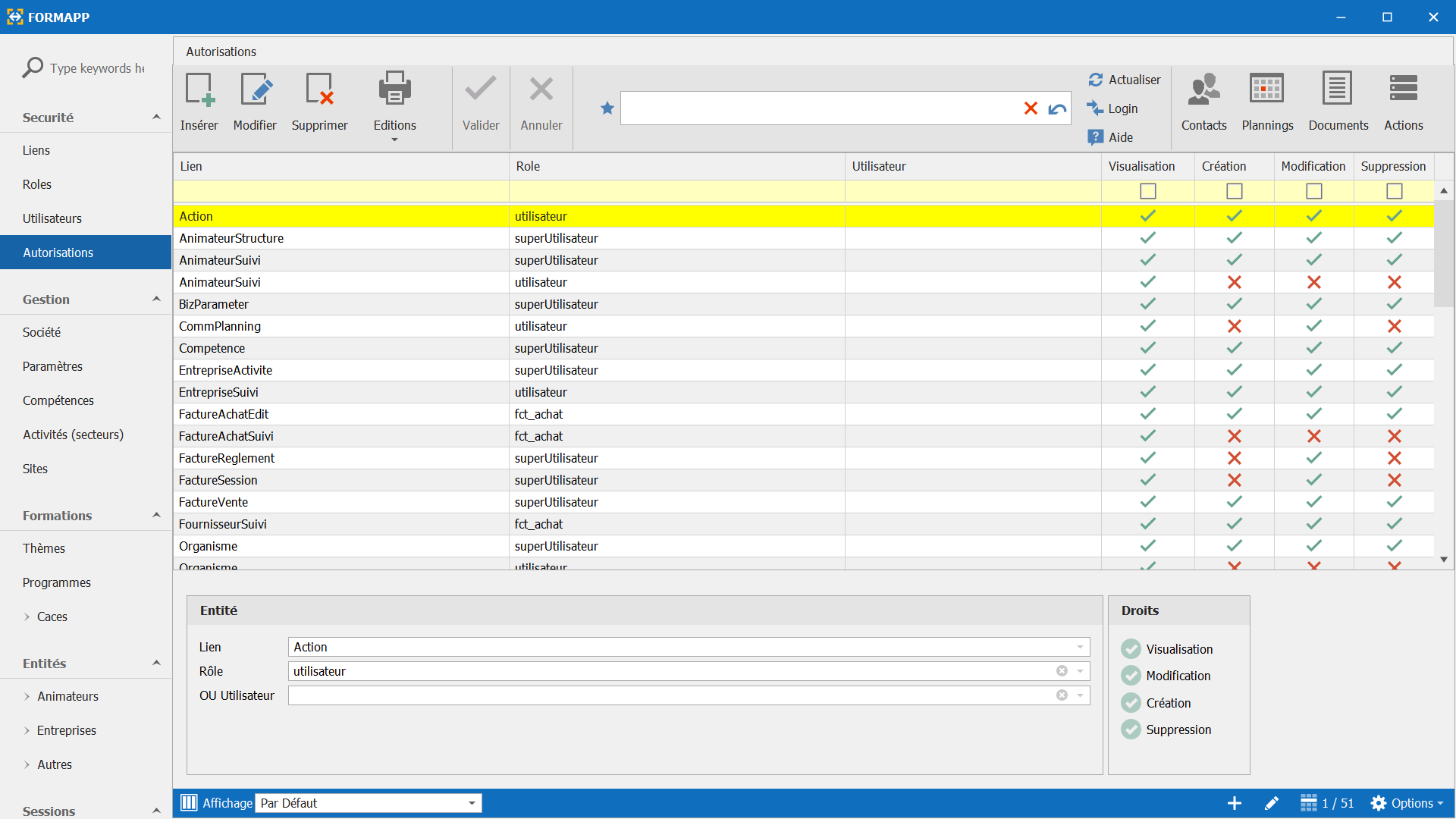
| Zone | Description |
|---|---|
| Lien | Nom de l'écran (liste déroulante) |
| Visualisation oui / non | Donne accès au lieu en mode consultation |
| Modification oui / non | Autorise les modifications sur les enregistrements affichés à l'écran |
| Création oui / non | Autorise l'ajout d'enregistrement dans l'écran |
| Suppression oui / non | Autorise la suppression d'enregistrement dans l'écran |
| Rôle OU utilisateur | Indique si les autorisations sont associées à un "rôle" (ou groupe d'utilisateurs) ou à un utilisateur particulier. |
Note : il est possible de mixer les autorisations sur un lien.
Note : tous les liens ne sont pas forcèment utilisés (ex : achats...). Cela dépends du périmètre souhaité des fonctionnalités..